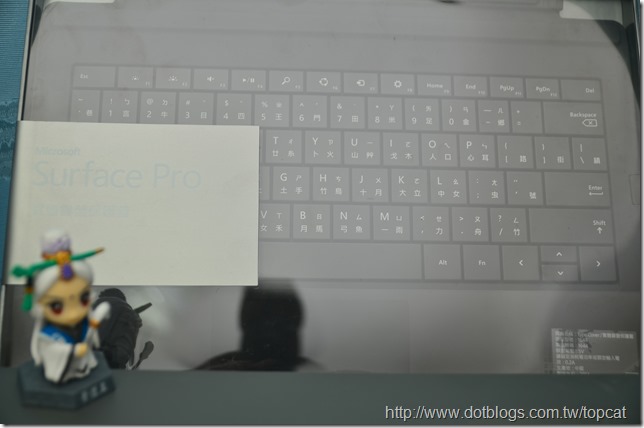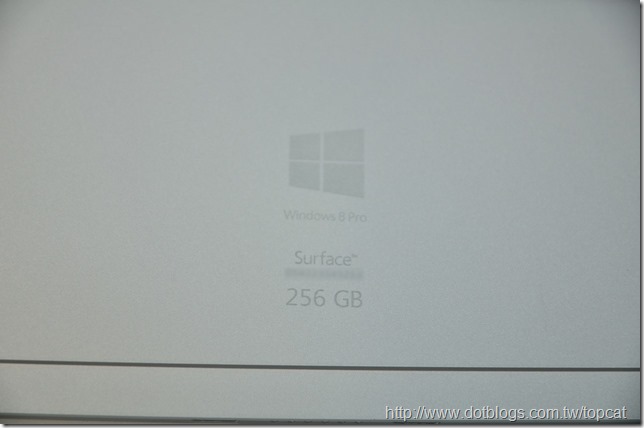Surface 微軟的自有品牌硬體,有兩個系列,一個是只能使用 Modern (Metro) App 平板 Surface RT 系列,另一個則是可以同時使用 Modern (Metro) App 與傳統桌面(Windows 7以前)應用系統、功能等同平板與NB結合的 Surface Pro系列,這系列也是小喵希望擁有,一直關注的。
而第一代的 Surface Pro 1 他的續航力不太理想、重量偏重、背後支架只有一種,Surface Pro 2加強了續航力,背後支架也有兩段。而現在,第三代的 Surface Pro 3出來了,不但重量降到800公克、續航力達到9hrs(官方數據)、背後的支架也從二代的兩段,變為無段式地展開,而且解析度變大(2K)、螢幕尺寸變大(12吋)、改用黃金比例(3:2)更適閱讀與工作上使用,更直接點名了 Apple 的 MacBook Air挑戰。這讓小喵我對 Surface Pro 3產生了濃厚的興趣。因此這次特別挑選小喵覺得最合適自己的規格(i5 8G 256G SSD),在還沒有看到摸到實機前就進行了預購。終於,在8/2
緣起
Surface 微軟的自有品牌硬體,有兩個系列,一個是只能使用 Modern (Metro) App 平板 Surface RT 系列,另一個則是可以同時使用 Modern (Metro) App 與傳統桌面(Windows 7以前)應用系統、功能等同平板與NB結合的 Surface Pro系列,這系列也是小喵希望擁有,一直關注的。
而第一代的 Surface Pro 1 他的續航力不太理想、重量偏重、背後支架只有一種,Surface Pro 2加強了續航力,背後支架也有兩段。而現在,第三代的 Surface Pro 3出來了,不但重量降到800公克、續航力達到9hrs(官方數據)、背後的支架也從二代的兩段,變為無段式地展開,而且解析度變大(2K)、螢幕尺寸變大(12吋)、改用黃金比例(3:2)更適閱讀與工作上使用,更直接點名了 Apple 的 MacBook Air挑戰。這讓小喵我對 Surface Pro 3產生了濃厚的興趣。因此這次特別挑選小喵覺得最合適自己的規格(i5 8G 256G SSD),在還沒有看到摸到實機前就進行了預購。終於,在8/29的晚上1900,小喵上手了。這篇主要是開箱,使用心得的部分,小喵會另外在使用一段時間後,找時間補充。
開箱:
接下來開箱的工作,照慣例依舊是由專業的開箱小素素來擔任,此次特別由兵燹版來擔任這次的開箱。
接下來,就看圖說故事囉~
↓Surface Pro 3 外包裝:這次的外包裝,與之前在網路上看到二代類似,一個Surface Pro的白色字樣,加上若隱若現的大大3,看起來相當有質感
↓小喵這次也有購買保護套實體鍵盤(黑),從外觀看起來整體上還不錯,實際用起來如何要等開箱後得知
本次預購可以用2990購買此鍵盤,平時購買則是3990
↓此次預購的贈品:鐵三角 ATH-S100iS 耳機一只。顏色不能挑,小喵運氣不錯,拿到藍黑(另一個是紅黑)。

耳機的部分不是本篇的重點,從官網看來這耳機可以接手機,有線控與麥克風的功能,詳細請參考官方網站:
↓盒子背面寫著此次購買的是i5 8G 256 SSD的規格
↓下方則是有標示電池符合環保規定,適用於台灣的字樣
Surface Pro 3 本體開箱:
↓打開盒子,露出此次的主角 Surface Pro 3囉
↓將外盒完全抽出,看到 Surface Pro 3 包在透明的外衣內~
↓將本體取出,下方露出隨機附贈的電磁筆與說明書
↓此次的筆有別於前兩代,使用的是N-Trig的筆(以往是Wacom),必須用4號的電池,而且壓感較以往少只有256階,但是以往Wacom筆的缺點(邊緣不準)的問題在這一代的筆獲得較好的解決。與Wacom的筆可以說各有優缺點,小喵不是筆的重度使用者(用來畫畫),所以對小喵來說更符合小喵個人的需求,畫起來如何,就有待其他使用者用來畫畫分享心得囉。
↓而本體旁邊往上掀開,看到裝載著電源線的盒子
↓裡面包括變壓器、以及變壓器連接的插頭,上面貼著Windows 8 Pro的貼紙。變壓器的輸出有兩個,一個是12V 2.58A,另一個是5V 1A
↓仔細看,原來變壓器上有個貼心的設計,有個USB的電源輸出,可以讓我們同時充電手機。
↓接著,褪去主體的透明包裝,露出迷人的本體
↓Windows觸控鍵放在右邊中央
↓右下角有一張透明貼紙,上面標註著產地、電壓、使用電流等資訊
↓本體正面上方,有著視訊的鏡頭與麥克風
↓本體下方,為磁吸接鍵盤保護套的接點,據說之前的鍵盤也可以接上,只不過尺寸的關係,接上雖然可以用,但合起來後看起來會怪怪的。^.^a
↓厚度用一個一元硬幣來當作比例尺,9.1mm的厚度,相當的薄
↓左方則是音量的按鈕、以及耳機的接孔,另外下方的間隔空隙,應該是用來排熱的孔
↓上方,則是只有一個電源的按鈕與散熱孔
↓右方,則由上而下分別為:迷你 DisplayPort、USB3.0、磁吸電源接孔。其中由於電源接孔是磁吸的,在沒有接電源的時候,暫時沒有使用的筆,可以暫時性的吸在此待命唷。
↓背後則是背後的鏡頭
↓下方,標準的Surface標誌在正中央
↓整體看起來白色鎂合金的質感相當的不錯(比鋁鎂合金更為輕薄),小喵個人是蠻喜歡的
↓接著,打開背後的支架,可以看到MicroSD的插槽,可以額外再插上MicroSD的記憶卡
↓無段式的後支架,這是這一代的一大特色,無段式的設計,可以應付在不同高度的桌子,以及放在膝上不同角度的使用,相當好的設計。
↓打開支架後的中央背板,也顯示著這一台是屬於哪個版本
鍵盤開箱:
接著針對鍵盤進行開箱囉
↓打開包裝
↓鍵盤整體看起來相當有質感,這是有壓感的實體鍵盤,壓起來感覺上回饋的力道還不錯,鍵盤的大小也不會太小,而觸控板面積比起之前的版本,不但區域變大了,滑起來觸感相當滑溜,也支援兩指的操作。整體質感非常的好。
↓而包裝內的右下角,有個小小的東西,仔細看看,原來是筆套。放在角落不起眼處,很容易忽略而被丟棄了。如果其他購買鍵盤的朋友開箱時沒有注意,請務必再去把它找回來唷~
↓就是這個,隨著鍵盤一起筆套的包裝
↓打開這包裝
↓裡面用圖示告訴我們筆套如何使用,他是用黏貼的方式黏在鍵盤外面唷
↓筆套就長這樣子
↓鍵盤的整體樣子
↓鍵盤上的觸控板比起以前的加大了,觸感也比以前滑溜,讚啦~
↓這部分是上方轉彎處與磁吸接觸主機接點的位置
↓鍵盤為實體鍵盤,按鍵不會太小,有壓感,打起來相當不錯
↓鍵盤與筆套結合,鍵盤外表是類似絨布的質感,筆套則是用黏貼的方式黏上去,似乎刻意作成類似便利貼的黏性,可以方便取下筆時,連同筆套一同取下使用。
↓結合筆套後的鍵盤整體感覺
↓指揮挺紙盒(組合)(誤),將筆放上筆套後的樣子
主機結合鍵盤
↓將主機與鍵盤予以結合,一整個大器啊~
↓從側面看,整體看起來的英姿
↓這次的鍵盤,特別設計可以上放更進一步的磁吸在主機上,讓鍵盤使用時,有個斜度,讓鍵盤更具人體工學的操作設計。
↓電源的設計是以磁吸的方式結合,基本上靠上去就可以吸附到主機中,接頭小巧玲瓏
↓電源接上後,電源接頭上會有個指示燈亮起,代表正在接上通電中
↓開機設定的畫面,小喵就略過,直接顯示開機後進入開始的畫面
↓鍵盤有背光,當按下鍵盤、或者觸控到觸控板,背光就會亮起
重量篇:
接著來看看這些設備分別與整體的重量
↓主機的重量,量起來是807克。相對於一代的916克,二代的907克,這次的減重算是相當有感,尤其是螢幕尺寸變大後,還能把重量變輕,相當的不錯。
↓觸控筆的重量,含電池有14克,不會占用太多的重量,OK的。
↓電源線整體重量為197克,還好。
↓鍵盤的重量為297克(將近300克)。
↓鍵盤的筆套黏上後,其重量為315克
↓加上Surface Pro 3、含鍵盤、筆、筆套,整體重量為1127,與MacBook Air比較的話,大概在MacBook Air 11(1.08公斤)與MacBook Air 13(1.35公斤)之間
↓再把電源加上,整體帶出門的配備(含電源),大約是1321克,依舊比MacBook Air 13(不含電源、滑鼠)輕盈。
測試 Miracast 無線投影
Surface Pro 3 支援無線投影技術,以下是測試的狀況,基本上可以 Full HD 的解析度很順暢地撥放
網路上看到一個蠻有趣的廣告,也提供給大家欣賞
末記
Surface Pro 3整體來看,相當有質感,比起之前一代二代,不但更輕更薄,而且尺寸還變大,3:2的螢幕,除了放電影16:9會出現上下的黑邊,其實無論在瀏覽文件、漫畫、寫程式,都比起16:9或者16:10的螢幕更好用。而無段式的背板支架設計,更能應付在各種不同的場合,實體鍵盤的保護套,無論按壓感覺、觸控面板,體驗起來都相當不錯。這版本的觸控筆換成了N-Trig,雖然壓感減少為256階,但是之前Wacom邊緣不準的問題,在這一支筆表現上相對得更為精準,而筆末的按鈕,這次也特別結合OneNote,只要按一下,就能夠直接啟動OneNote進行筆記,而且連續按兩下,則可以將畫面擷取下來放入OneNote中,非常的貼心設計(剛安裝完連續兩下截圖的功能尚未啟用,需進行更新後,才會啟用兩下截圖的功能唷)。從開箱看整體的質感,小喵個人覺得整體的質感非常的不錯,難怪打著【取代膝上電腦的平板電腦】這樣的口號。
後續使用上的心得,就在用一段時間後,找時間再來分享給各位好朋友們囉。
^_^
以下是簽名:
- 歡迎轉貼本站的文章,不過請在貼文主旨上加上【轉貼】,並在文章中附上本篇的超連結與站名【topcat姍舞之間的極度凝聚】,感恩大家的配合。
- 小喵大部分的文章會以小喵熟悉的語言VB.NET撰寫,如果您需要C#的Code,也許您可以試著用線上的工具進行轉換,這裡提供幾個參考
| Microsoft MVP Visual Studio and Development Technologies (2005~2019/6) | topcat Blog:http://www.dotblogs.com.tw/topcat |